|
如何让Win11的耳机与音响一同发声呢?有部分用户表示想让耳机和音响一起响,不知道有没有什么好的方法可以实现这一操作。对于这一情况下面小编精心整理了详细的操作教程,感兴趣的小伙伴们可以一起来看看哦。
操作方法:
开始菜单中输入控制面板,点击打开控制面板。

然后调整左上角的查看方式为类别,再点击硬件和声音。然后进入Realtek高清晰音频管理器。
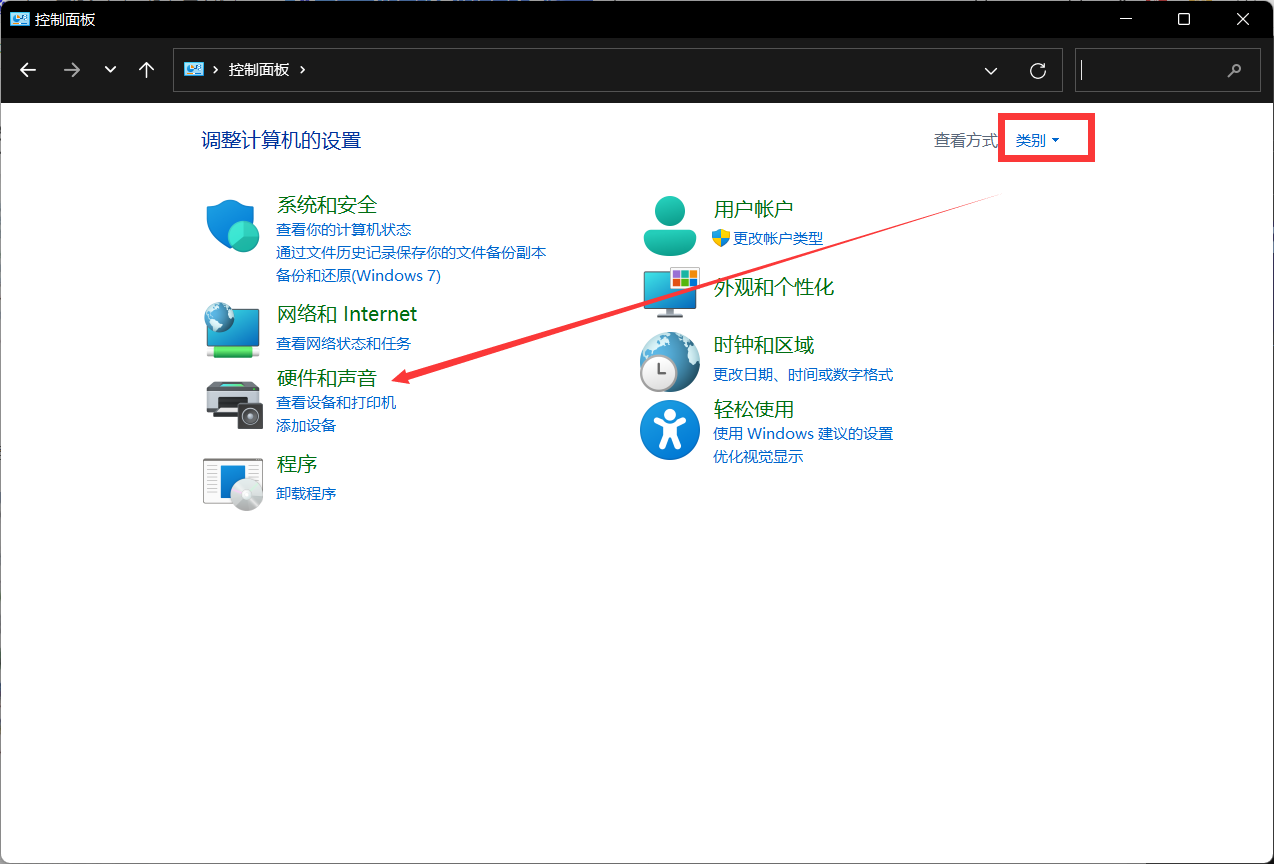 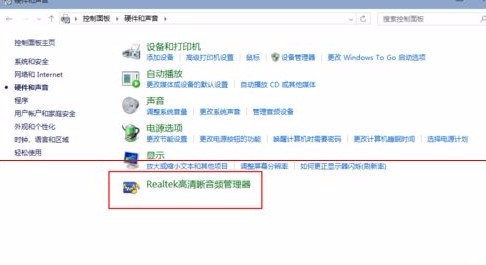
单击进入音频管理器,选择右上角的设置文件夹。
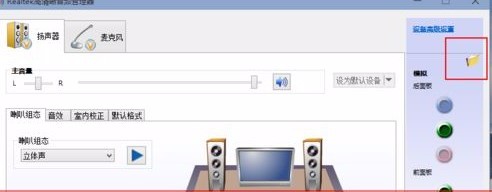
单击设置文件夹后,把“禁用前面板插孔检测”勾上并确定。
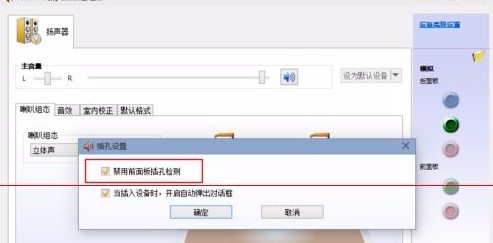
再回到音频管理器,点击右边的图标。

找到绿色的,然后单击进去,就可以选择耳机了,这样就都有声音了。
注意事项:
1、确保耳机是好的额,不然就没法测试了。
2、记得带上耳机调试,另外不要太大声音额,不然突然又声音会把自己吓到的。
|